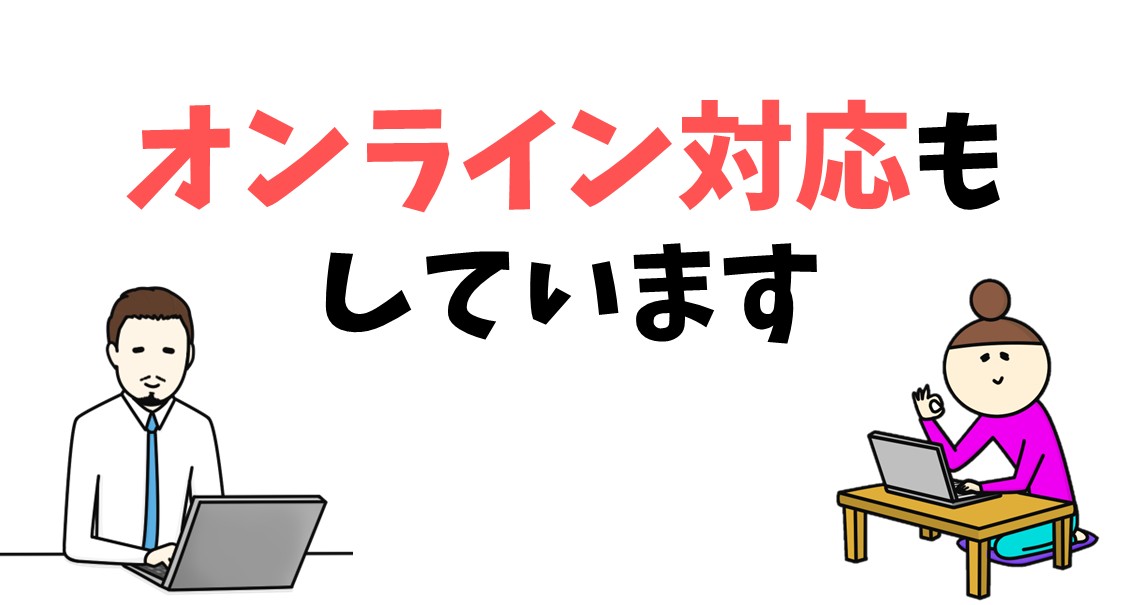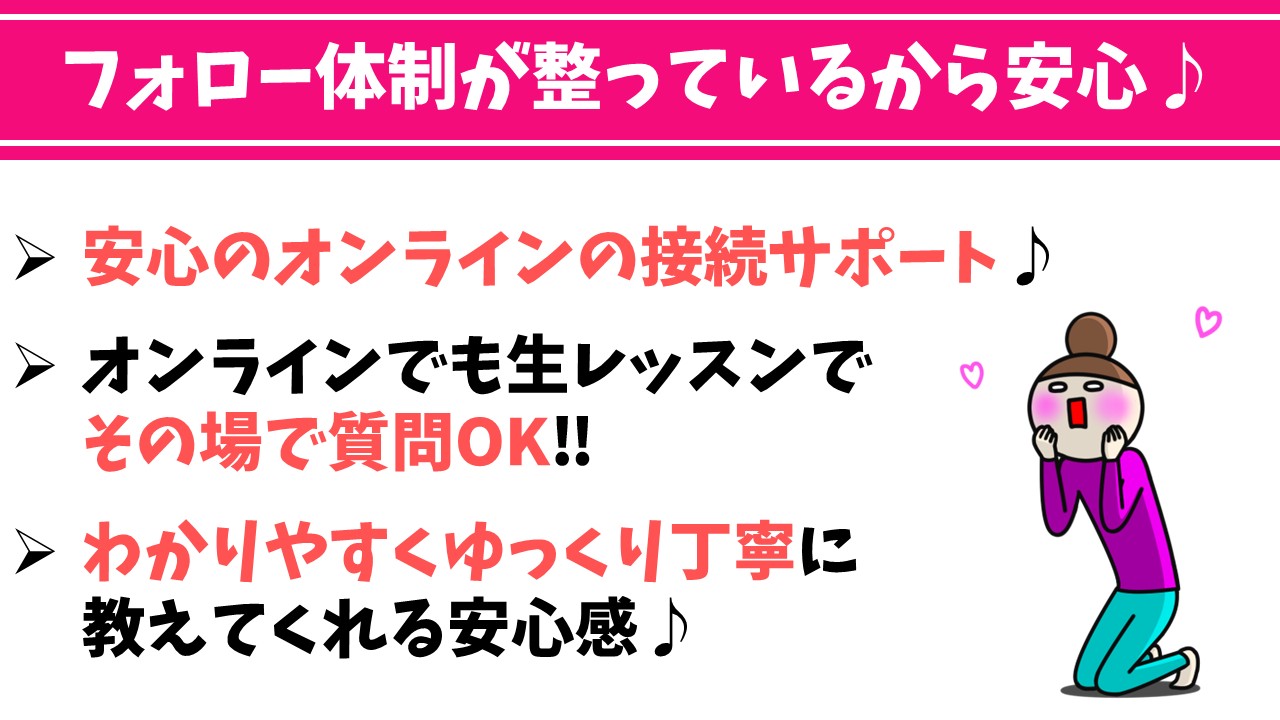パソコン教室パレハでは、パソコンが苦手な方、初心者の人向けに短期で学べる「Youtube動画編集・サムネ作成講座」をご用意しています。
お気に入りの動画を編集してYoutubeでアップしたい…他の人がやっているような配信を自分でもやってみたい…動画の魅力をわかりやすく伝えるサムネイル画像を作ってみたい…とお悩みではありませんか?
作りたいものがあるけど何から始めたらいいのかわからない…ソフトを使ってみたけど、専門用語もわからず触ってみたものの思うように進まない…とお悩みの方にオススメの講座です。
パソコンが苦手だし、本当によくわからないんだけどこんなの作れるのかな…と不安になってしまう方もおられるかもしれません。
でも、ご安心ください^^
パレハの「Youtube動画編集・サムネ作成講座」では、パソコンが苦手な方にもわかりやすく、難しい言葉を使わずに、わかりやすい言葉で基礎から丁寧にYoutubeの動画編集方法やサムネイル画像の作成方法をお伝えします。
パソコンが苦手な方や初心者の方でもYoutube動画が編集やサムネイルが作れるようになるためのスキルを身につけましょう!
お問い合わせはこちら
パレハの「Youtube動画編集・サムネ作成講座」

こんなお悩みをお持ちの方にオススメ

Youtube動画編集のお悩み

- 他の人の動画編集を見てると、自分でもこんな風にできたらいいのにな…でもどうやって始めればいいのか全然わからない…。
- 動画編集ソフトって難しそうだし、使い方を覚えるのが大変そう…誰かわかりやすく教えてくれないかなぁ…。
+ もっと見る
- カッコいいBGMやエフェクトを追加したいけど、どこから設定したら良いのか…間違えるの怖くてなかなか進まない…。
- 画面の切り替えやテキストの挿入なんて、初心者がプロみたいにスムーズにできるわけないよね…。
- 編集ソフトの使い方を覚えるのに、時間もお金もかかりそうでちょっと踏み出せない…。
- 編集作業が進まなくてイライラする…。もっと早く上達したいのにな…時間だけが過ぎていく…。
サムネ作成講座のお悩み

- 他のYouTuberのサムネイルって本当に魅力的だよね…でも自分が作ろうとすると何から手をつければいいのか全然分からない…。
- パソコンが得意なわけでもないし、専門知識もない…写真編集ソフトって難しそうだし、使い方を覚えるのが大変そう…。
+ もっと見る
- 頑張って作ってみたのに、他の人のサムネイルと比べると、自分の作ったやつはなんか地味…。
- 自分のチャンネルを伝えるためにも、サムネイルは重要だって聞くけど、どうやって魅力的なものにするのか全然わからない…。
- サムネイル作成のために、何度も試行錯誤しているけど、なかなか理想通りのものができない…良い方法はないのかな~。
- カッコいいデザインやテキストを追加したいけど、どこから手をつければいいのかわからないけど、教えてくれる人もいない…。
他の人の投稿を見て、自分もやりたいけど、何から始めたらいいのか、何を使えばいいのかわからなくて、うまくできないとお悩みの方にオススメです。
また、他の人に教えてもらったけどうまくできなかった…とお悩みの方にもおすすめです。
お問い合わせはこちら
困っている原因はこれかも…

Youtubeの動画編集ができなくて困っている原因はこれかも…

- 動画編集ソフトのことをよくわかっていないので、そもそも何を使って動画編集をすればいいのか分からない。
- 使ってみた動画編集ソフトの操作方法が分からなくて、基本的な編集操作も行えない。
+ もっと見る
- 動画編集に必要な基本的な知識がないので、検索してみても用語の意味もよく分からないため進まない。
- 編集するための素材を選ぶ方法が分からなかったり、選んだ素材をどんな風に編集をすれば良いのかわからない。
- 動画編集を始めると作業がなかなか進まないのに時間だけが過ぎてしまって時間の確保ができない。
- 動画の編集作業の流れが分からず、どのように進めていけば良いのかがよくわからない。
Youtubeの動画編集が思うようにできなくて悩まれている方の多くが抱えておられる原因がこれらになります。
これらの原因を解決することで、Youtubeの動画編集が自分でもできるようになります。
Youtubeのサムネイル作成が作成できなくて困っている原因はこれかも…

- サムネイルを作成するための画像編集ソフトでどれが使いやすいのかわからず、自分に合ったソフトが見つからない。
- 魅力的なサムネイルを作成するためのデザインセンスに自信がないし、真似してみようにもスキルがない。
+ もっと見る
- 操作に自信がなくて、なかなか始めることができない。
- 知識やスキル、自信がなく、失敗するのが怖くてなかなか操作をすることができない。
- 画像作成が得意な人に聞いてみたけど、よくわからなかった。
- 作りたいと思う物はあるのに、基本的な知識やスキルが無くてイメージしている物を形にすることができない。
Youtubeのサムネイル作成ができなくて悩まれている方の多くが抱えておられる原因がこれらになります。
これらの原因を解決することで、作りたかったサムネイルを作成することができるようになります。
お問い合わせはこちら
パレハの講座ならお悩みが解決できる‼

画像編集の場合

初心者向けのサイトで簡単に写真加工や画像編集ができるようになる
写真加工や画像編集に慣れていない方は、何を使ったらいいのかわからないため、自分に合わない編集ソフトやサイトを使ってしまって、さらに苦手になってしまうことがあります。
+ もっと見る
写真加工や画像編集ができるソフトやサイトは数多くあり、何を使うかによってできることも違いますが、同時に難易度も違ってきます。
まずは、初心者の方にも使いやすいソフトやサイトを見つけて始めることが大切です。
パレハの写真加工・画像編集講座では、初心者の方にも操作がしやすいサイトで簡単に、加工や編集ができるスキルを習得していただくことができます。
基本的な操作方法を習得することができる
いざ、ソフトやサイトを使って写真加工や画像編集をしてみようとしたものの、操作方法がよくわからなかったり、画面に出てくる用語の意味もよく分からず、作業が進まないことがあります。
+ もっと見る
パソコンが苦手な方には、初めての操作は難しく感じるものですし、機能の用語の意味や使い方を一気に習得するのは大変です。
パレハの写真加工・画像編集講座では、加工や編集の操作方法が初めての方にも操作手順はもちろん、機能の用語をわかりやすい言葉に置き換えて解説をしますので、しっかりと理解しながら学ぶことができます。
自分のイメージに沿った写真加工や画像編集ができるようになる
初めて写真加工や画像編集をする際に、どんな風に加工や編集をすれば良いのかわからなかったり、センスに自信がなくてなかなか進めないことがあります。
+ もっと見る
加工や編集では、文字を入れたり、他の画像を追加したりなどできることがたくさんあります。
パレハの写真加工・画像編集講座では、基本のスキルを習得することができるだけでなく、自分の作りたい物もレッスンの中で作成することができ、インストラクターからアドバイスをもらうこともできるので安心です。
インストラクターがいるから自信をもって操作ができるようになる
初心者の方に多いのは、「失敗するのが怖くてなかなか操作をすることができない」ということで、間違ってしまったらどうしよう…という不安が先に出てしまい、なかなか進めないことがあります。
+ もっと見る
そういった不安をお持ちの方にもパレハのレッスンはおすすめで、パレハのレッスンは個別指導形式で行われていますから、生徒さん一人ひとりの悩みに寄り添ったレッスンです。
また、パレハの写真加工・画像編集講座では、映像教材を使わない直接指導のため、インストラクターがしっかりとサポートをしますので、安心して学んでいただくことができます。
学習スケジュールの管理とモチベーションを維持して勉強ができるようになる
苦手な分野を勉強するときに大切なのが、「学習スケジュールの管理」と「モチベーションの維持」です。
+ もっと見る
苦手な分野で難しく思ったように前に進めないとき、学習するという習慣が乱れてしまってなかなか学習が進まなかったり、あるいはやる気がなくなってしまうことがあります。
パレハの写真加工・画像編集講座では、生徒さんが自分の作りたいものが作成できるように、楽しみながら学習できる環境を大切にしています。
お問い合わせはこちら
動画編集の場合

初心者向けのサイトで簡単に動画が作れるようになる
動画を作成・編集できるソフトやサイトはたくさんありますが、どれを選択するかによって難易度が大きく変わってきます。
+ もっと見る
まずは、自分に合った編集ソフトやサイトを見つけることが大切です。
パレハの動画作成講座なら、操作がしやすい初心者向けのサイトで簡単に動画作成や編集ができるようになります。
基本的な操作方法などを習得することができる
YoutubeやSNSを見ていると動画編集って、やっている人も多く、簡単そうに見えるものですが、実はとっても難しいものです。
+ もっと見る
初心者の人、パソコンが苦手な人が同じことをしようと思ったら、かなり大変です。
動画編集の基本的な操作方法や知識がないと何から始めたらいいのかわからないものです。
パレハの動画作成講座では、動画作成・編集の基本的な手順からしっかりと学ぶことができます。
お問い合わせはこちら
画面の見方をわかりやすく教えてくれる
いざ、動画編集をしようとして画面を見たとき、何がどこにあるのか、自分がしたいことができるボタンがどれなのかなど全く分からなくて困惑する人も多いです。
+ もっと見る
動画編集は、動画や写真の挿入だけでなく、文字や音楽を入れたり、そのほかにもいろいろな効果を付けることができるので、出来ることが多い分、仕組みがわからないと戸惑います。
パレハの動画作成講座では、画面の見方やそのヒントやコツなども一緒にお伝えしますので、編集画面にも自然と慣れることができます。
教室で学ぶことで出来る自信をつけることができる
初めてのことや慣れないことにチャレンジすると不安を感じるものですが、そういった時こそ、パソコン教室で学ぶことでその不安を解消することができます。
+ もっと見る
一人で学ぶ不安、身近な人に聞いたけど分からなくで、でも何回も聞くのは申し訳なくて不安を解消できずにおられる方には、教室を頼っていただくのが一番です。
パレハの動画作成講座では、初心者の方や、パソコンが苦手な方に寄り添ったレッスンで楽しく学びながら自信をつけていただくことができます。
自分の作りたい動画が作れるようになる
選んだ動画を組み合わせたり、文字を入れたりすることができるようになります。
+ もっと見る
文字のほかにも、音楽を入れたりしながら、こんな動画作りたいなというイメージを少しずつ形にしていきましょう。
パレハの動画作成講座では、未経験者の方にも動画編集ができるカリキュラムをご用意しています。
また、基本の使い方を学んだあとは、レッスンの時間で自分の作りたい動画を作成することができます。
お問い合わせはこちら
Youtube動画編集・サムネ作成講座 内容

初心者の方にも操作しやすい「Canva」を使った講座です。
写真加工・画像編集で学べるのはこの内容

写真加工・画像編集で学べるのはこの内容

写真のアップロード・挿入方法を習得
- 自分で撮影した写真の挿入方法を習得
- インターネットでダウンロードした画像の挿入方法を習得 など
画像編集に欠かせない、データのアップロードの簡単な操作方法を学ぶことができます。
挿入した写真や画像の編集方法を習得
- フィルターの設定方法を習得
- コントラストや色合いなどの調整方法を習得
- 写真や画像の切り抜き(トリミング)方法を習得 など
写真や画像を鮮やかに見せたり、色合いを調整して好みのデザインにする方法や、写真や画像の中から必要な部分だけを切り抜くことができるトリミング機能を使えるようになります。
図形やグラフィックの挿入方法を習得
- 画像の挿入方法や塗りつぶしなど書式の設定方法を習得
- グラフィックの検索方法、挿入方法を習得 など
好きな図形を挿入して書式を設定したり、サイズの調整をするスキルを習得することができます。
テキストの挿入・編集方法を習得
- テキストの挿入方法を習得
- 文字の色やフォントの種類の変更、サイズの調整方法を習得
- 文字の配置や行頭文字の設定、文字間隔や行間の設定方法を習得 など
写真や画像に好きな文字を追加する方法を習得することができます。既存のデザインを使って編集する方法も学ぶことができます。
フリーハンドでデザインする方法を習得
描画機能を使って、オリジナルのデザインを挿入することができます。
デザインの保存方法やを習得
- 作成途中のデザインの保存方法を習得
- 完成したデザインの保存方法を習得 など
作成中のデザインの保存方法や、完成したデザインの保存方法、活用方法を学ぶことができます。
お問い合わせはこちら
【写真加工・画像編集講座ステップ①】練習の画像を作成

+ もっと見る
まずは、見本に沿って、手順通りに写真加工や画像編集をします。
練習の写真加工や画像編集を作成する過程の中で、Canvaの使い方に慣れてきます。
【写真加工・画像編集講座ステップ②】自分の作りたいものを作成

+ もっと見る
ステップ①で習得したスキルで、自分が作りたいものを作成します。
自分のイメージする写真加工や画像編集をしながら、Canvaで加工や編集をする方法をマスターします。
レッスン自体が、自分の作りたいものを作る時間になります。
時間を有効に活用して、スキルの習得と作りたい物の作成を同時に行うことが可能です。
【写真加工・画像編集講座ステップ③】完成しない場合は延長も可能

+ もっと見る
写真加工・画像編集講座は、全8レッスンです。
8レッスンで完成しなかった場合は、月謝制に移行することが可能です。
月謝制に移行の際は、入会金不要で、自分の無理のないペースで好きな時間分だけ継続できるのでお得です。
動画作成で学べるのはこの内容

動画作成で学べるのはこの内容
背景の設定方法を習得
写真や動画を挿入したときの背景の設定方法などを学ぶことができます
タイトルの付け方を習得
- タイトルの挿入方法
- タイトルを表示するタイミング など
動画のタイトルの挿入方法や表示する時間などを学ぶことができます
テロップの付け方を習得
- テロップの挿入方法
- テロップのエフェクトの設定
- 文字の色やフォントの変更
- テロップを表示するタイミング など
好きな文字を好きなタイミングで文字を入れる方法を習得することができます
図形の入れ方を習得
- 図形の挿入方法
- 図形の書式の設定
- 図形を表示するタイミング など
図形の挿入方法やアニメーションの設定などを習得することができます
写真や画像の入れ方を習得
- 自分で撮った写真や画像など、静止画の挿入方法
- 写真や画像を表示するタイミング
- アニメーションの設定 など
自分で撮った写真や画像を追加することで、さらに動きのある動画を作成することができます
動画の入れ方を習得
- 撮影した動画の挿入方法
- 挿入した動画の分割方法
- 複数の動画を繋げる方法 など
挿入した動画を必要に応じて分割して繋ぎ合わせるなど、自分の好きな動画を組み合わせてオリジナルの動画を作成することができます
音楽の入れ方を習得
- BGMや効果音を入れる方法
- 入れたBGMの長さを調整する方法
- 複数の音楽を入れる方法 など
写真や動画にBGMを挿入したり、場面に応じて効果音を入れるなど、さらに動画全体のクオリティーをアップさせることができます
トランジションの付け方を習得
スライドの切り替え効果を適用することで、全体の流れを自然にし一体感のある動画を作成することができます
お問い合わせはこちら
【動画作成講座ステップ①】練習の動画作成

+ もっと見る
まずは、見本に沿って、手順通りに練習動画を作成します。
練習動画を作成する過程の中で、Canvaの使い方に慣れてきます。
【動画作成講座ステップ②】自分の動画を作成

+ もっと見る
ステップ①で習得したスキルで、自分が作りたい動画を作成します。
自分が作りたい動画を作成しながら、Canvaで動画を作成する方法をマスターします。
レッスン自体が、自分の作りたい動画を作る時間になります。
時間を有効に活用して、スキルの習得と動画の作成を同時に行うことか可能です。
【動画作成講座ステップ③】完成しない場合は延長も可能

+ もっと見る
動画作成講座は、全8レッスンです。
8レッスンで完成しなかった場合は、月謝制に移行することが可能です。
月謝制に移行の際は、入会金不要で、自分の無理のないペースで好きな時間分だけ継続できるのでお得です。
お問い合わせはこちら
パソコン教室パレハのレッスンの特長

自分のペースで学べる個別指導

+ もっと見る
パレハのレッスンは、生徒さん一人ひとりが自分の学びたいことを自分のペースで学ぶことができる完全個別指導で行っています。
こちらの講座も、周りの人のスピードを気にすることなく、自分のペースで進めることができます。
また、質問も回数の制限なくわからない時はその都度質問することができるのでご安心ください。
お問い合わせはこちら
映像教材を使わない生レッスン

+ もっと見る
パレハのレッスンはテキストを使用した対面式の生レッスンです。
生徒さんと直接対面し、生徒さんの学習を見守りながらレッスンするので、生徒さん一人ひとりの特徴をつかみながらレッスンをすることができます。
口頭でのアドバイスはもちろん、実際に操作のお手本をお見せしながら進める、生徒さんに合った指導が好評です。
お問い合わせはこちら
パソコンが苦手な人の気持ちがわかるインストラクター

+ もっと見る
パレハのインストラクターは全員、元々パソコンが苦手な人たちばかりです。
なので、苦手な人の気持ちがとてもよくわかるので、自分たちの経験を生かしたわかりやすいレッスンが生徒さんにも喜ばれています。
難しい言葉をわかりやすく、笑顔でゆっくり丁寧に、楽しいレッスンでスキルを身につけていただくことができます。
お問い合わせはこちら
受講の予約は自由制

+ もっと見る
パレハのレッスンの予約は、営業時間の中から自分の都合に合わせて予約をしていただくことができます。
1日に2コマ連続で受講していただくことも可能です。
席に空きがあれば、当日の予約も可能となっていますので、学びやすい環境となっています。
オンラインレッスンも対応可能

+ もっと見る
受講したいけど、家から遠い…という方もご安心ください。
こちらの講座は、ご自宅からオンラインレッスンでの受講も可能となっています。
もちろん、オンラインレッスンでも教室同様、テキストとオリジナル課題を使用した、個別指導の生レッスンです。
違うのは、学ぶ場所だけなので、お気軽にご相談ください。
お問い合わせはこちら
「オンラインをやった事がない人」でも「実施する事が出来る」オンラインレッスン誕生秘話を動画で解説
パソコン教室パレハのオンラインレッスンですが、試行錯誤の上完成しました。
その時のエピソードを代表がお話ししています。

苦手な方専門パソコン教室誕生秘話を動画で解説
パソコン教室パレハのですが「苦手な方専門のパソコン教室」です
「パソコンが得意な方は入会禁止」というユニークな教室です。
なぜ苦手な方専門のパソコン教室にしたのか?
苦手な方専門パソコン教室が出来たエピソードを代表がお話ししています。
お問い合わせはこちらから
Youtube動画編集・サムネ作成講座 受講スタイルと料金
料金は下記の通りとなります。
【短期プラン】

主に1-2か月で習得するプランです。49,800円(税込:54,780円)~お好み時間をお選びいただけます。
▼詳細はこちらをクリック
【レッスン数と料金】
| プラン | 1レッスン | レッスン数 | こんな方にお勧め | 金額 | 有効期限 |
| 実践プラン | 110分 | 16レッスン | 実践レベルでスキルを身につけたい方向け。 | 79,800円(税込87,780円) | 60日間 |
| 基礎プラン | 08レッスン | 実務に役立つレベルで学びたい方向け。 | 49,800円(税込54,780円) | 30日間 |
| ワンデー | 02レッスン | 基本的な操作方法を学びたい方向け。 | 29,800円(税込32,780円) | 10日間 |
- 入会金不要
- 教材費不要
- 月謝制に移行する制度もあります
【月謝プラン】

パソコンをじっくり学んでいきたい方向けのプランです。月謝8,800円~でリーズナブルに学べます。
▼詳細はこちらをクリック
【入会金】12,800円(14,080円)
【月 謝】下記の通りです。
| プラン | 1レッスン | レッスン数 | こんな方にお勧め | 金額 |
| 08レッスン | 50分 | 08レッスン | 週2日程度学びながら習得をしていきたい方 | 14,800円(税込16,280円) |
| 06レッスン | 06レッスン | 週1~2日程度学びながら習得をしていきたい方 | 11,800円(税込12,980円) |
| 04レッスン | 04レッスン | 週1日程度学びながら習得をしていきたい方 | 8,800円(税込9,680円) |
【教材費】テキスト1,500円(税込1、650円)~
【スポットプラン】

知りたい所だけスポットで学びたい方向けです。1回3,000円(税込:3,300円)
▼詳細はこちらをクリック
プランが2タイプあります。
ベテラン講師
経験豊富なベテラン講師が対応(スピード解決、内容が曖昧でもOK、複雑な相談も対応可)
【単発料金】:1回 3,000円(税込3,300円)/10分
【お得なセットプラン】
| プラン | 時間 | 金額 | 有効期限 |
| 4レッスン | 50分 | 50,000円(税込55,000円) | 契約から30日間 |
| 3レッスン | 40,000円(税込44,000円) | 契約から20日間 |
| 2レッスン | 30,000円(税込30,000円) | 契約から10日間 |
※入会金や教材費は不要
※延長ご希望の場合は、10分ごとに+3,000円(税込3,000円)で追加対応可能です。
スタッフが対応
スタッフが対応
【単発料金】:1回 3,000円(税込3,300円)/20分
【お得なセットプラン】
| プラン | 時間 | 金額 | 有効期限 |
| 4レッスン | 50分 | 20,000円(税込22,000円) | 契約から60日間 |
| 3レッスン | 18,000円(税込19,800円) | 契約から30日間 |
| 2レッスン | 14,000円(税込15,400円) | 契約から10日間 |
※入会金や教材費は不要
※延長ご希望の場合は、20分ごとに+3,000円(税込3,000円)で追加対応可能です。
スポットプランの詳細はこちら
お問い合わせはこちら
パソコン教室パレハ 生徒さんの声

当教室に通われている生徒さんも最初はパソコンが苦手な初心者の方でした。
教室に通われるうちに、出来ることが増えて、自信がついておられます。
実際に通われている生徒さんの声をご紹介します。
パソコンを触るのが楽しくなりました
初心者だけどパソコンが触れるようになりました
講師の方が親切で質問しやすい
仕事で急にパソコンを使わないといけなくなったので助かった
お客様の声の総合ページはこちら
お問い合わせはこちらから

reCaptcha の認証期間が終了しました。ページを再読み込みしてください。


「教室でのレッスン」も「Googleミート」を利用した「オンラインレッスン」どちらも対応可能です。
パレハのレッスンは、オンラインなのに「生で質問」出来るのが特徴です。
詳しくは下記をご覧ください。
オンライン教室|オンラインなのに生レッスン

■ パソコン教室パレハ広島市安佐南区緑井校
■ パソコン教室パレハ広島市中区本通り校
■ パレハ 静岡市駿河区南町校

下記はパレハグループ加盟校となります。
料金体制などは異なりますが、パレハが自信をもってご紹介できる教室です。
■ 岩出市のパソコン教室キュリオステーション
■ 岩出市にある「キュリオステーション 岩出店」の公式サイトはこちら
■ 愛知県名古屋市緑区にある有松パソコン教室
■ 愛知県名古屋市緑区にある 「有松パソコン教室」の公式サイトはこちら
■ 宮崎市にあるパソコン教室Cosmarp(コスマープ)
■ 宮崎市にあるパソコン教室Cosmarp(コスマープ)の公式サイトはこちら

全国の教室一覧(実店舗&オンライン)|パレハ直営校&グループ加盟校

東京・名古屋・大阪・福岡・札幌・横浜・仙台・埼玉・千葉・沖縄などで受講したい方はオンラインレッスン(Googleミートを使ったオンライン個別レッスンです)をお選びください。
オンライン教室|オンラインなのに生レッスン

他にも講座は多数ございます。
詳しくは下記をご覧ください。
受講コース案内(講座のご紹介)
パソコンが苦手な人のためのオンラインレッスン

パレハの講座は、教室だけでなくオンラインでも対応しています。
オンラインレッスンと聞くと難しく感じるかもしれませんが、パレハのオンラインレッスンはパソコンが苦手な方向けに考えられたオンラインレッスンです。
...もっと見る
レッスンは「Googleミート(Zoomよりも操作が簡単なのでこちらを利用しております)」を使って行います。
時間になったら、メールにて「Googleミート」の「URL」をお送りしております。
後は、それをクリックするだけで授業開始でなので、難しい操作はありません。
初心者の方、パソコンが苦手な方にも受講していただくことができる仕組みとなっています。
オンラインの接続が不安…という方のために、パレハでは、オンラインレッスンの接続サポートを行っています。
あらかじめ、オンラインの繋ぎ方をお伝えして、実際に繋ぐことができる状態を確認してから授業を受けることができるので安心です。
万全のフォロー体制

自宅などでオンラインレッスンを受ける際、自分だけだから不安…ということがあると思います。
...もっと見る
パソコン教室パレハのオンラインレッスンでは、フォロー体制も整っております。
教室の生徒さん同様、わからないことはその場ですぐに質問をすることができます。
オンラインレッスンはズームで繋いでいただいて、画面を共有していただきますので、生徒さんの画面を講師も見ることができます。
実際にその画面を見ながら操作方法をお伝えするので、安心して進めていただけます。
専門用語を使わず、わかりやすくゆっくり丁寧にお伝えするので、ご安心ください。
講師1名対生徒6名の「グループレッスン(内容は各自バラバラの順番制度)」

1対複数人数の「個別指導レッスン」もご用意しております。
...もっと見る
「個別指導」というのは「公文式」でおなじみの「公文」のような感じのレッスンスタイルです。
皆さん、テキストを見ながら学習し、わからないと事を聞いていただくスタイルです。
マンツーマンとの違いは
この2点です。
詳しくは下記をご覧ください。
オンライン個別指導レッスンはこちら
お問い合わせはこちらから

reCaptcha の認証期間が終了しました。ページを再読み込みしてください。